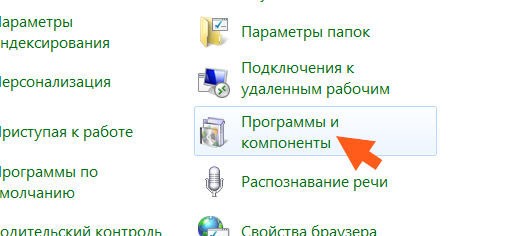Что за папка.trash на Андроиде? Что за программа Microsoft Silverlight, для чего нужна Microsoft shared папка можно ли удалить.
 Всем привет ребята) Поговорим мы о таком как Common Files, вот только не стоит думать что это программа, нет, это именно папка, да, она расположена в Program Files, но это не программа. Это папка и при этом системная папка. Внутри ее хранятся данные от других программ, что именно, то пока это непонятно. Но точно не пользовательские данные, нет, можно сказать что служебное что-то там лежит.
Всем привет ребята) Поговорим мы о таком как Common Files, вот только не стоит думать что это программа, нет, это именно папка, да, она расположена в Program Files, но это не программа. Это папка и при этом системная папка. Внутри ее хранятся данные от других программ, что именно, то пока это непонятно. Но точно не пользовательские данные, нет, можно сказать что служебное что-то там лежит.
Вы наверно думаете, а можно ли удалить папку Common Files? Нет ребята, этого делать нельзя, ибо скорее всего будут проблемы, если не сейчас, то в будущем.
Вот кстати вспомнил. Как-то было время я оптимизировал винду и вот удалял там папки, смотрел как работает винда, стабильно или нет.. В общем вроде настроил все и лишнее по удалял. Ну и всю настроенную винду я забекапил. Потом работаю себе за компом и нужно мне поставить программу а она не ставится! При том что на чистую винду она ставится стопудово, это точно! Короче ребята, были еще приколы в той винде. Мораль этого всего такова: не стоит удалять системное, ибо может выйти боком не сейчас, так потом)
У меня папка Common Files находится как в C:\Program Files (x86):

Так и просто в C:\Program Files:

То есть разницы в принципе нет никакой, везде папка с одним и тем же именем, верно? Если зайти в папку Common Files, та что в Program Files (x86), то вот какое будет содержание:

Тут мы видим папки Java, microsoft shared, nsklog, Services, SpeechEngines, System, Yandex, что это все за папки? Это все папки программ, которые у вас стоят на компе, а также просто системные папки винды. Удалять не стоит ничего тут, ибо глюков может и не будет, а может и будут или сейчас или в будущем. Короче у меня глюки были после того как я уже не помню что удалил из папки Common Files.. ВСПОМНИЛ! Я удалил какую-то папку, в имени которой было слово Share и после этого у меня не работал мобильный интернет от модема)
Также вот узнал что в Common Files находятся так называемые общие файлы, то есть файлы, которыми пользуется не одна программа, а несколько. Еще там вроде могут хранится базы данных, служебные отчеты.
Если у вас руки все таки чешутся очень и вы хотите удалить Common Files, окей, есть вариантик. Вам нужно сделать образ диска системного на другой физический диск. То есть вам нужно сделать бэкап, никакие проги качать и ставить не нужно, ибо в самой винде (ну кроме Windows XP) есть штатный инструмент для создания резервной копии. В него можно попасть из Панели управления, там ищите резервные копии или восстановление, уже не помню как точно называется. Создали бэкап, убедились что он на другом диске сохранился, для проверки восстановитесь с него и если все окей, то можете экспериментировать. Признаюсь, что я так сам делал, можно удалять и смотреть как что работает, службы отключать, короче допиливать винду под себя и при этом если что, то восстановить все как было раньше из образа!)
На вопрос можно ли удалить в Common Files папку Microsoft Shared и папку System? я пытаюсь увеличить место на диске заданный автором Аексей Бурик лучший ответ это нет.
Ответ от 22 ответа
[гуру]
Привет! Вот подборка тем с ответами на Ваш вопрос: можно ли удалить в Common Files папку Microsoft Shared и папку System? я пытаюсь увеличить место на диске
Ответ от Ёергей Гусев
[гуру] Ответ от ярослав ляшенко
[эксперт]
1."Еси у беременной живот острый - она носит мальчика, а если широкий - родит девочку" - почти всегда живот маленький и прямой указывает на рождение мальчика и неправильный - девочки, а раздваивающийся - двойни.
2."Выдаётся у беременной женщины правый бок - она родит мальчика, левый - девочку".
3."Беременная с чистым и румяным лицом родит мальчика, а с лицом в пятнах - девочку" - худое и тощее лицо беременной также указывает на рождение мальчика, а полное и одутловатое - девочки.
4."Белые соски матери указывают на беременность мальчиком, а тёмные - девочкой".
5."Женщина, предпочитавшая во время беременности селёдку, беременна мальчиком, а предпочитавшая свеклу, редьку - девочкой".
6."Легкие три месяца беременности - мальчик родится, тяжелые - девочка".
7."Левой ногой вперед беременная выступает - мальчик родится, правой - девочка".
Как определить пол ребенка
Будущие мамы отличаются крайним любопытством. Определение пола ребенка - одно из любимых наших занятий. Кто скажет, что это неправда, обманет сама себя. Мальчик или девочка? Девочка или мальчик? Зная заранее, можно оформить детскую «в тон» . И присмотреть коляску по цвету. Выбрать имя и называть малыша по имени - пусть привыкает! Ну, как? Хотите определить пол ребенка до его рождения? Тогда читайте дальше.
Определение пола ребенка народными методами.
Метод первый. Если приходится заниматься депиляцией чаще обычного, значит, вы беременны мальчиком. Беременные мальчиками обладают большей «волосатостью» .
Метод второй. На пол ребенка прямо указывает форма маминого животика. Если она заостренная - внутри мальчик. Если плавно округленная - ждите девочку.
Метод третий. Если вам не нравится свое отражение в зеркале - у вас будет девочка. Мальчики щедро одаривают маму красотой. Девочки, как настоящие женщины, озабочены собственной внешностью.
Метод четвертый. Общий настрой будущей мамы также указывает на пол ребенка. Если настроение большую часть беременности замечательное, у вас мальчик. Необоснованная раздражительность, излишняя ранимость и обидчивость - признаки девочки. Справиться с двумя женскими сущностями разом очень непросто!
Метод пятый. Определение пола ребенка посредством кольца.
Требует помощи третьего лица. Лицом может выступить подруга, знакомая, коллега по работе и так далее. Обручальное кольцо подвешивается на нитку. Будущая мама вытягивает ладонью кверху левую руку. Рука может быть согнутой в локте - это несущественно.
Кольцо на ниточке трижды опускается между большим и указательным пальцами «испытуемой» . Затем кольцо следует держать над ладонью. Все зависит от того, как ведет себя кольцо. Описывает круг - девочка. Качается по прямой линии - мальчик.
Данный метод применим не только к беременным. Он позволяет определить и пол ребенка, и количество будущих малышей. Кольцо «учитывает» и уже рожденных детей. Процедуру необходимо повторять заново до тех пор, пока кольцо не перестанет вращаться. Теперь можно остановиться. Важно: кольцо лучше брать без камня,
и третье лицо не должно быть заинтересованной стороной. Иначе результат выйдет не совсем «чистым» . Заинтересованная рука иногда сама задает кольцу движение. А реальность не всегда сходится с нашими желаниями, к сожалению.
Специально для сомневающихся: дело не в кольце. Дело в нас самих. Точнее, в нашей интуиции. Кому, как не ей, знать обо всем, что с нами происходило, происходит и будет происходить! Именно интуиция заставляет кольцо двигаться, помните об этом.
Определение пола ребенка, народными ли, научными способами, - это игра с одним неизвестным. Если мы обо всем станем знать заранее, не останется места для приятных сюрпризов, верно? А потому примите пол ребенка как данность. Нет, лучше как дар. И не до, а уже после рождения малыша или малышки.
без этих папок система не будет работать, это требуется обязательно для правильной работы